Win10系统网络不稳定经常掉网该怎么解决 Win10系统网络不稳定经常掉网该如何解决
发布时间:2017-07-04 13:49:55 浏览数:
今天给大家带来Win10系统网络不稳定经常掉网该怎么解决,Win10系统网络不稳定经常掉网该如何解决,,让您轻松解决问题。
在Win10系统中,节电模式对于网卡的影响会导致电脑进入休眠状态时自动断网,这样很容易Windows10系统电脑出现网络不稳定,网络时常中断的问题。这里教大家简单的一招解决这个问题,具体方法步骤如下:(1)首先,咱们需要返回到win10系统的传统桌面位置,之后,咱们单击打开win10系统的开始菜单,然后点击进入到设备管理器选项中。
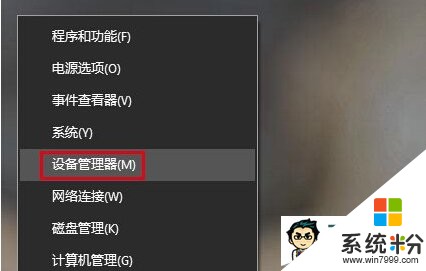
(2)在打开的win10系统的设备管理器窗口中,咱们在左侧窗口中点击找到网络适配器选项,然后就可以在其中找到win10系统中有问题有故障的适配器了,咱们右键点击这个有问题的适配器,然后选择属性。
(3)在打开的窗口中,咱们将界面切换到电源管理这一栏中,然后就可以看到其中有一个“允许计算机关闭此设备以节约电源”的选项了,咱们将该选项的勾选去掉,然后点击窗口下方的确定保存设置就可以了。

玩转正版Windows10系统,请锁定专注Win10内容阅读体验的Windows10之家!
(责任编辑:系统哥官网)
以上就是Win10系统网络不稳定经常掉网该怎么解决,Win10系统网络不稳定经常掉网该如何解决,教程,希望本文中能帮您解决问题。